Как сделать чтобы в наушниках не было эха на телефоне
Обновлено: 07.07.2024
Эхо - это проблема, которая может привести нас в отчаяние не только тогда, когда оно исходит из одного источника, но тем более, когда эхо исходит из нескольких источников, таких как, например, видеоконференция с несколькими участниками.
Почему я слышу эхо при использовании наушников?
Что мы слышим эхо при использовании наушников на нашем Windows компьютер может быть из-за различных факторов. Основная причина обычно связана с отражение звука из динамиков что может быть вызвано плохим соединением, неправильными настройками звука, слишком близким расположением к микрофону или использованием наушников низкого качества. Точно так же некоторые настройки на устройстве, к которому оно подключено, могут быть несбалансированными и вызывать эхо.
Независимо от причин, правда в том, что появление эха в любой момент, когда мы используем наушники, действительно раздражает, поэтому нам придется попытаться решить эту проблему по-разному.
Далее мы увидим ряд функций, которые мы можем выполнять как когда мы слышим эхо, так и когда голос наушников излучает эхо.
Отключение и подключение наушников
Во многих случаях наиболее эффективным методом решения проблемы может быть и самый простой и наиболее проницательный. Поэтому первое, что мы должны попробовать, это отключить и снова подключить наушники. Если они неправильно подключены к аудиовыходу, это может вызвать утомительный эффект эха. Отключение и подключение наушников мгновенно разрывает их петлю обратной связи, тем самым устраняя эхо.
Иногда проблема эха может быть связана с самим портом. Поэтому, если у нас несколько портов, мы можем попробовать подключить наушники к другому порту.
Настройки динамика и микрофона
Еще один способ устранить шум в наушниках - уменьшить громкость. И дело в том, что наши наушники могут воспроизводить тихий звук, который вызывает эхо нашего микрофона. Чтобы проверить это, мы можем выключить динамики или уменьшить их громкость, чтобы избежать этого эффекта.
Точно так же случайный фоновый шум может эхом отражаться в наших наушниках, и мы этого не замечаем. Вот почему, чтобы избежать эха в наушниках, мы должны отключать микрофон, пока мы не говорим. Кроме того, когда микрофон наших наушников направлен на другой объект, звук может начать эхо. Это происходит потому, что звуковые волны начинают отскакивать друг от друга и искажаться. Следовательно, если в наших наушниках есть микрофон, мы должны изменить его направление, чтобы устранить эхо.
Используйте средство устранения неполадок
Когда дело доходит до решения любой проблемы, связанной со звуком, мы можем использовать средство устранения неполадок, интегрированное в Windows 10, для микрофона и динамика. Вот почему, прежде чем пробовать более сложные решения, вам следует начать с него. Для этого мы должны использовать сочетание клавиш Windows + I для доступа к меню настроек.
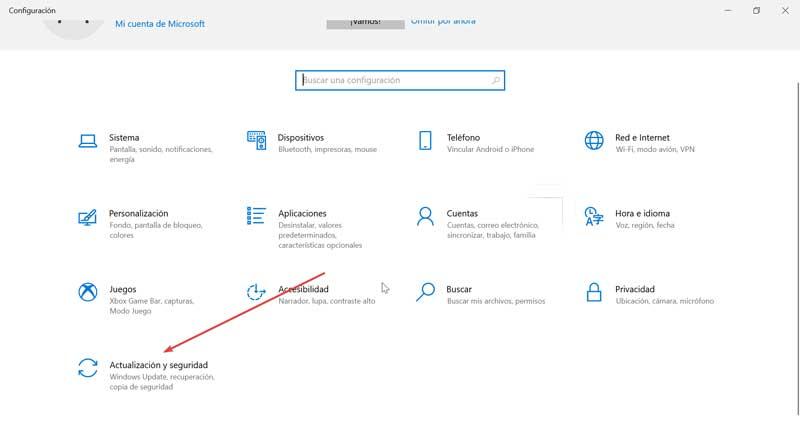

Позже мы должны сделать то же самое с аудиозаписью, голосом и, в случае использования беспроводных наушников, также с Bluetooth. Закончив со средством устранения неполадок, мы переходим к проверке, перестали ли наушники излучать эхо.
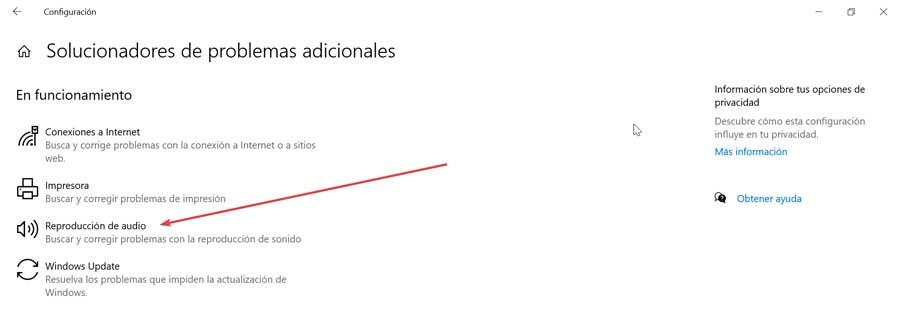
Отключить Слушать это устройство
Функция Listen to this device позволяет нам подключить музыкальное устройство к нашему ПК и слушать музыку через наушники. Однако эта функция может отражаться, даже если она не подключена к внешнему музыкальному устройству, поэтому ее отключение может решить нашу проблему.
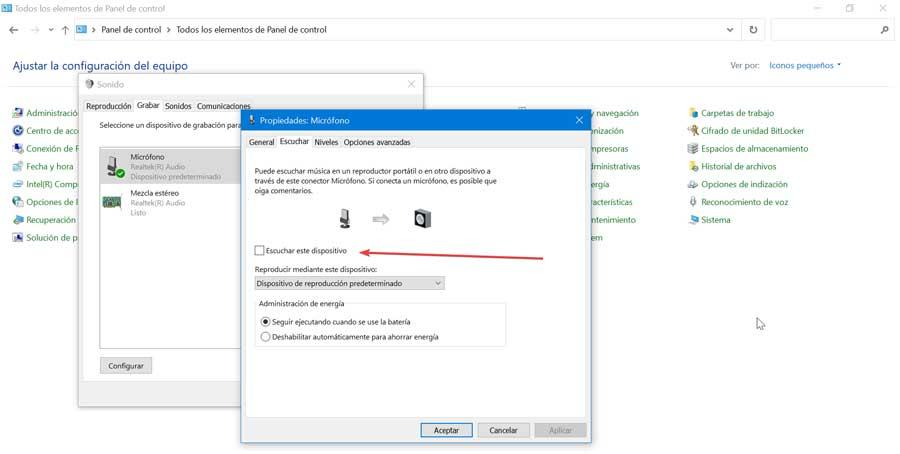
Отключить улучшения звука
В Windows 10 есть функция, называемая улучшением звука, которая позволяет нам добавлять некоторые интересные эффекты к выходу наших наушников. Однако, если наши наушники несовместимы, они могут вызывать раздражающий эффект эха, поэтому отключение этой функции может решить проблему.
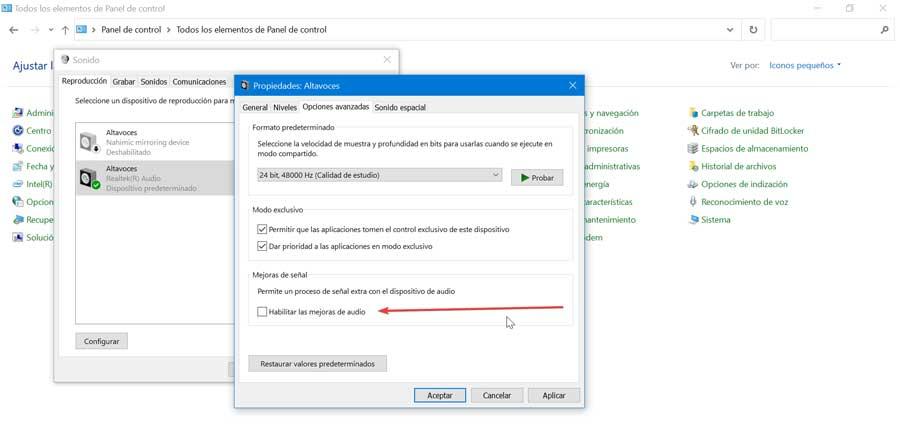
Проблема с драйвером
Вернуться к предыдущей версии драйвера
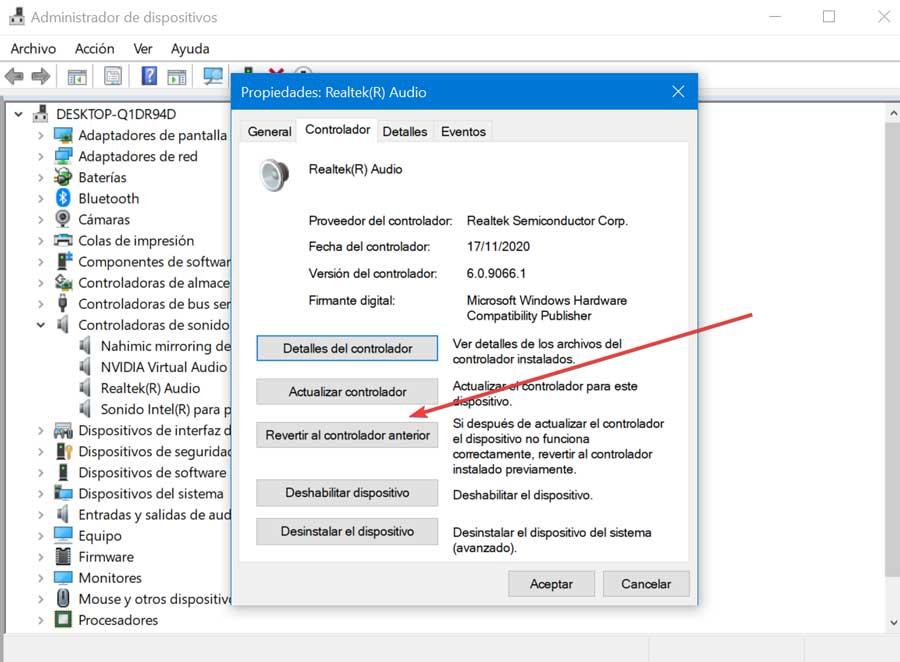
.
Обновить драйверы
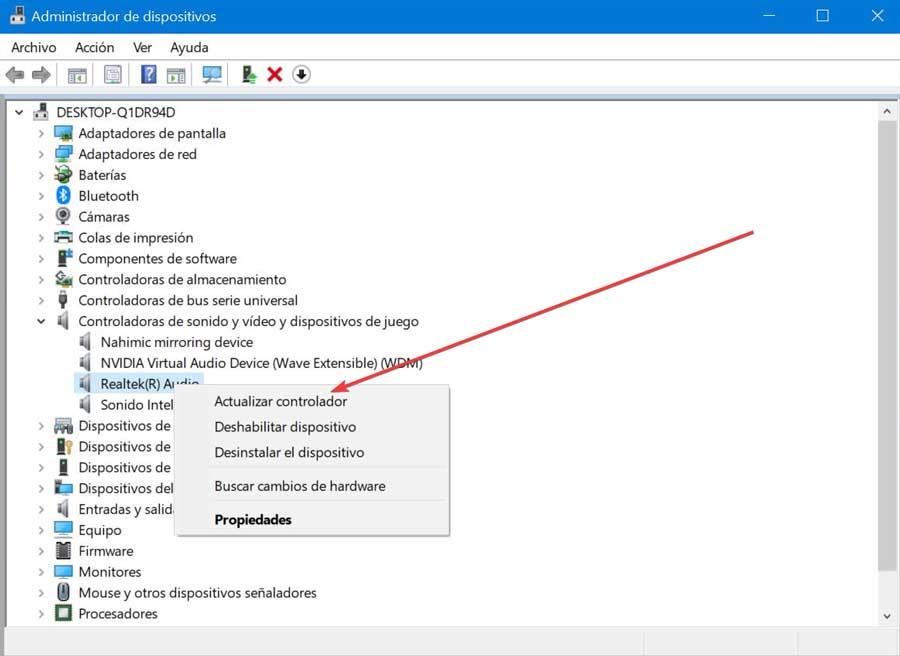
Переустановите драйверы
Многие пользователи во время прослушивания музыки либо просмотра видео на компьютере, ноутбуке, телефоне сталкиваются с такой проблемой, как эхо в наушниках. Почему так происходит? Причинами звука как в банке могут послужить: подключение новых наушников к устройству, отключение и включение имеющихся наушников, отхождение провода либо сбои в настройках звука. Устранить данную проблему можно несколькими способами и поэтому в нашей статье мы рассмотрим все возможные варианты устранения данной проблемы.
Как убрать эхо в наушниках
Многие пользователи во время прослушивания музыки либо просмотра видео на компьютере, ноутбуке, телефоне сталкиваются с такой проблемой, как эхо в наушниках. Почему так происходит? Причинами звука как в банке могут послужить: подключение новых наушников к устройству, отключение и включение имеющихся наушников, отхождение провода либо сбои в настройках звука. Устранить данную проблему можно несколькими способами и поэтому в нашей статье мы рассмотрим все возможные варианты устранения данной проблемы.
Проблема в фоне
Если эхо есть у микрофона, то нужно убедиться, что он не фонит. Поэтому нужно снизить уровень звука, выключить гарнитуру и все другие приспособления, которые могут вызывать подобный эффект. Чаще всего эхо появляется у тех приборов, которые соединяются с ПК через линейный вывод.
Этот метод позволит человеку ответить на вопрос: как убрать эхо из наушников с микрофоном.
Как избавиться от эха в наушниках при помощи настроек Windows
При помощи настроек Windows на компьютере избавиться от эха в наушниках можно двумя способами. Выбор метода зависит от типа звуковых драйверов, которые установлены на ПК.
Драйвер Realtek High Definition Audio Driver
При наличии на вашем компьютере либо ноутбуке данной программы, следует выполнить следующие действия:

Стандартные драйвера Windows
В каждом программном обеспечении Windows присутствуют стандартные настройки воспроизведения звука. Для того чтобы проверить их работу, необходимо:

В чем причина помех и изменения звука
Ухудшению качества записываемого микрофоном голоса способствуют такие факторы:
- неправильная настройка компонентов операционной системы;
- повреждение питающего кабеля;
- работа других приборов вблизи компьютера;
- сбои в функционировании вспомогательного софта;
- неисправность средства записи звука.
Нарушение целостности кабеля
Выявление этой неисправности начинают с визуального осмотра провода. На нем не должно иметься заломов и других повреждений.
Применяют и такой способ оценки целостности кабеля:
- подсоединяют микрофон к соответствующему разъему ПК;
- открывают программу звукозаписи;
- шевелят кабель микрофона, наблюдают за шкалой качества звука.
Если при записи голоса возникают помехи, провод поврежден. В таком случае ремонтируют или заменяют кабель. В случае с дешевым микрофоном эти действия нецелесообразны — рекомендуется полностью заменять устройство.
Проблемы в ОС
Перед устранением неисправностей выполняют следующие действия:
- скачивают драйверы для звуковой карты;
- устанавливают программное обеспечение для микрофона;
- перезагружают компьютер.
Чтобы исключить повторное появление помех, следуют таким рекомендациям:
- Устанавливают драйверы для всех подключенных к компьютеру компонентов. Это относится не только к средствам записи звука, но и к другим периферийным приборам, что исключает возникновение системных конфликтов.
- Учитывают совместимость драйверов с ОС. Установка софта, предназначенного для 32-битной версии Windows, на 64-битную систему приводит к проблемам в работе микрофона. Перед скачиванием драйверов проверяют разрядность ОС.
- Регулярно обновляют программное обеспечение. Оно обновляется реже, чем сама система. Однако при устаревании версии пользователь сталкивается с системными сбоями. При активном подключении к интернету Windows 10 отправляет пользователю уведомления о выпускаемых обновлениях — не стоит игнорировать их.
Несовместимость софта
Проблемы возникают не только из-за установки сторонних приложений, но и по причине нарушения работы программы, используемой совместно с микрофоном. В некоторых случаях записывающее устройство требует ручной настройки. Часть утилит снабжена функцией автоматического выявления проблем. Она помогает найти причину некорректной работы микрофона, предлагает варианты ее устранения.
На функционирование периферийных устройств влияют и программы, используемые для повышения производительности системы, антивирусные утилиты. Ненужные приложения рекомендуется деинсталлировать, другие — временно отключать.
Факторы извне
Шумы не всегда появляются из-за поломки средства записи звука. Иногда на его работу негативно влияют внешние факторы, в первую очередь расположенные на небольшом расстоянии от микрофона приборы.
Для снижения негативного влияния электромагнитных помех на компоненты компьютера выполняют следующие действия:
Поломка устройства в целом
Неисправность может крыться в самом микрофоне или звуковой карте ПК.
Для ее выявления выполняют такие действия:
- Пробуют подключить аудиоустройство к другому компьютеру. Оценивают качество записываемого звука. Если эхо отсутствует, неисправна звуковая карта.
- Подключают к компьютеру другой микрофон. Если эхо не появляется, проблема заключается в записывающем устройстве.
Случается, что помехи появляются во всех случаях. Рекомендуется протестировать микрофон на третьем гаджете, например планшете или смартфоне. Если проблема сохраняется, заменяют или ремонтируют аудиоустройство.
Как убрать эхо, если проблема с наушниками
Если редактирование настроек воспроизведения на компьютере либо ноутбуке не дало положительных результатов и звук остался как в трубе, тогда причина возникновения эха при прослушивании может скрываться в работе самих наушников. Как вариант, они могут прийти в непригодность и как результат — необходимо приобрести новое устройство.
Также необходимо проверить соединение данного аксессуара с компьютером либо ноутбуком, причиной может стать отхождение провода. Ещё можно проверить настройки воспроизведения следующим образом:
При возникновении эха в наушниках как в бочке, прежде всего, следует проверить подключение данного устройства к компьютеру, а затем переходить к управлению звуком. Но не стоит забывать, что главную роль играют драйвера и их свойства.
Параметры звука в Windows

Звук (панель управления Windows)


Прослушивать с данного устройства
Настройки диспетчера звука

Ссылка на панель управления звуком

HP B&O Audio — уменьшить шумы

Диспетчер Realtek — подавлять эхо
Различные помехи (скрежет, шум, треск) при использовании микрофона могут возникать из-за причин, никак не связанных напрямую с настройками Windows:

Отключение звуковых эффектов

Мастер устранения неполадок

Устранение неполадок со звуком
Далее просто следуйте подсказкам и рекомендациям мастера. В каждом конкретном случае его вопросы могут несколько различаться, поэтому здесь их не привожу.

Мастер начал работу
Возможно стоит попробовать внешнюю звуковую карту
Если все вышеперечисленное не помогло вам решить проблему, то порекомендовал бы попробовать использовать внешнюю звуковую карту. Современные устройства подключаются к обычному USB-порту и размером они не больше флешки. Драйвер на них Windows ставит автоматически (т.е. никаких мучений
Многие пользователи во время прослушивания музыки либо просмотра видео на компьютере, ноутбуке, телефоне сталкиваются с такой проблемой, как эхо в наушниках. Почему так происходит? Причинами звука как в банке могут послужить: подключение новых наушников к устройству, отключение и включение имеющихся наушников, отхождение провода либо сбои в настройках звука. Устранить данную проблему можно несколькими способами и поэтому в нашей статье мы рассмотрим все возможные варианты устранения данной проблемы.
Как настроить звучание музыки на смартфоне HUAWEI (honor)?
Все больше и больше людей используют наушники Bluetooth, в то же время некоторые проблемы с наушниками жалуются на потребителей, в том числе проблемы с наушниками, но есть много причин, которые приводят к проблеме эха, включая следующие факторы:. Сотовый телефон, использующий время слишком долго, некоторые из внутренних компонентов разговора могут быть старыми или неудачными, вызвавшими эхо в процессе вызова. Однако, если у вас новый телефон с хорошим качеством, может возникнуть такая проблема. Рекомендуется проверить телефон на ремонт телефона или магазин сотовых телефонов. Решение: Отключите запись вызова, не будет эха. Процесс вызова может столкнуться с проблемами помех сигнала, что влияет на качество вызова гарнитуры, что приводит к вызову проблемы эха.
Настройка драйвера
Возможно, неправильные параметры выставлены в свойствах звукового драйвера. Чтобы проверить их:
Состав параметров звука меняется в зависимости от оборудования. Если в списке есть опции подавления шума и эха, то нужно их включить и затем проверить качество записи.

Открываем свойства микрофона
Каким образом убрать эхо при звонке
Нельзя со стопроцентной точностью определить причины появления эффекта эхо в мобильном устройстве. Но всё же определить неисправность есть вероятность.. Если у вас нет такой возможности, перезвоните другому абоненту. Или даже нескольким. Если с ними мобильная связь без каких-либо отклонений, эхо, сбоев — значит всё-таки ваш первый собеседник говорил с вами на громкой связи. В результате чего собственный голос возвращался к вам.

Если эхо во время разговора проявляется со всеми абонентами, попробуйте снять чехол и другие аксессуары .

Чтобы устройству ничего не мешало. И повторите вызов. Нужно попробовать уменьшить звук на своём смартфоне. А также перезагрузите телефон, выключив его на несколько минут. . Спросите у оператора о текущем номере. Возможно сейчас компания проводит технические работы. И отголосок в вашем телефоне напрямую с этим связано.
Если эффект эхо возникает в каком-то определённом месте, это может означать, что здесь неполадки с оборудованием оператора. Возможно вышла из строя базовая станция. Эти подробности также можно прояснить, позвонив на горячую линую вашего мобильного оператора. Часто такое случается, если позвонить с мобильного телефона на домашний или стационарный. При этом неприятный отголосок при разговоре может возникать в разных направлениях: если звонить с мобильного на домашний или с домашнего на мобильный.
Методы борьбы операторов с отголосками в мобильном телефоне
Нужно сразу же уточнить, что такое явление как эхо является обычным поведением звука в пространстве. А особенно — голоса на расстоянии. Наш голос при общении по телефону передаются на большие расстояния и в разном видео: аналоговом и цифровом . Любой из этих сигналов требует определённых затрат времени, чтобы переслать наш голос в другой аппарат. А в некоторых случаях расстояние напрямую влияет на чёткость эхо в наших смартфонах.
Если расспросить наших родителей, дедушек и бабушек, то выяснится, что эхо было постоянным спутником телефонного разговора тех времён.

Но это были незначительные отклонения от нормы. Поэтому оно если и было, то дискомфорта особого не было при переговорах по проводному телефону. С появлением мобильных устройств, голос в телефоне стал значительно качественнее, чем в аналоговом телефоне. Чистый голос не появляется из ниоткуда. Чтобы добиться хорошего результата, операторы вынуждены покупать дорогое оборудование для его очистки.
Такой сигнал проходит несколько стадий обработки . Применяются специальное эхо подавляющее устройство. Но даже наличие такого устройства не всегда означает, что сигнал может быть полностью быть очищен. Так как оборудование требует тщательной настройки. А также адаптацию под каждую новую сессию. Но даже такое оборудование бессильно перед неисправным мобильным устройством.
Появилось эхо в наушниках. Как бороться?
Эхо в наушниках Здравствуйте! У меня проблема с наушниками. Проблема: иногда наушники такие тихие, что я все на Эхо в наушниках Всем доброго времени суток. Такая проблема: в скайпе и тимспике слышно эхо в наушниках, именно
дело точно не в наушниках, а в разъеме) звук песен и тд как будто эхом. А Вы прошивку не меняли, не обновляли в телефоне?.
Обнаружение неполадок со звуком
Через Панель управления
Убираем программное усиление цифрового аудио сигнала
2. Выбираем используемый по умолчанию микрофон, для которого необходимо выполнить убирание шума и фоновых звуков.
3. Вызываем свойства оборудования.
Уж если устройство записи очень слабое, усиление более 10 дБ использовать крайне не рекомендуется.
7. Произносим что-либо в микрофон и одновременно прослушиваем звук через колонки или наушники.
8. Если все устраивает, галочку можно удалить с сохранением всех сделанных настроек.
Проблема с наушниками
Помимо микрофона, такая проблема может преследовать и наушники. Для того чтобы решить ее, можно проделать некоторые манипуляции. Например, проверить работу драйверов, отвечающих за работоспособность подключенной гарнитуры. Их можно обновить с официального сайта производителя.
Как найти камеру на ноутбуке и простая инструкция по ее включению
Последние модели ноутбуков и домашних планшетов оснащены вебками. Это делается для того, чтобы пользователь не покупал дополнительное оборудование, а имел возможность использовать видеосвязь изначально. Но у пользователя сразу после покупки
Сейчас разберемся в причинах почему на вашем телефоне Андроид плохо играют наушники, прерывается звук, есть помехи и треск. Разбираемся с беспроводными Bluetooth и обычными проводными.
Данная статья подходит для всех брендов, выпускающих телефоны на Android 11/10/9/8: Samsung, HTC, Lenovo, LG, Sony, ZTE, Huawei, Meizu, Fly, Alcatel, Xiaomi, Nokia и прочие. Мы не несем ответственности за ваши действия.
Внимание! Вы можете задать свой вопрос специалисту в конце статьи.
Bluetooth наушники (беспроводные)
Причины поломки
Наушники Bluetooth могут плохо работать по следующим причинам:
- Выход за область действия Bluetooth.
- Версия Блютуз на гарнитуре и на мобильном устройстве на совместима.
- На телефоне отключен Блютуз.
- Гарнитура поломана.
- Гаджет не подключен к наушникам.
- Наушники имеют низкий уровень заряда.
Решение проблемы
Вам необходимо узнать первопричину проблемы, чтобы ее устранить. Затем гарнитура будет функционировать исправно:
- Включаем наушники. На гарнитуре может использоваться кнопка включения/отключения. Необходимо совершить нажатие на нее один раз, чтобы все заработало.
- Заряжаем наушники. Это самая распространенная причина. Вполне вероятно, что аккумулятор гарнитуры уже не выдерживает больших нагрузок. Такие батареи очень быстро изнашиваются, а китайские аксессуары могут не соответствовать указанным параметрам емкости батареи.
- Активируем сопряжение устройств. На телефоне включаем Блютуз, после чего находим беспроводные наушники и подключаем их. На гарнитуре требуется активировать режим сопряжения. Затем все проблемы с наушниками будут решены.


Нужна помощь?
Проводные наушники
У многих наушников появляются проблемы с функционированием. В некоторых случаях причину поломки можно определить после диагностики гаджета.
Аппаратные проблемы
Под небрежностью понимается частое использование устройства грязными руками, попадание воды и падения. Оперативно восстановить работоспособность гарнитуры можно в случае, если порт девайса загрязнен. При помощи спички можно убрать весь имеющийся мусор.
Рассмотрим другие причины:
-
Наушники несовместимы со смартфоном. Некоторые производители для увеличения продаж меняют массу и плюсовой контакт. В итоге телефоны могут поддерживать только фирменную гарнитуру. Многие аксессуары из Aliexpress не функционируют в данном варианте.


Неполадки в программном обеспечении
- Не работают программы.
- Баги с прошивкой Android.
- Наличие в телефоне системных ошибок.
- Конфликт приложений.
Программные проблемы можно решить самостоятельно. Выполняем следующие шаги:
-
Меняем аудиопроигрыватель, удаляем вирусы и кэш. Для удаления временных файлов и кэша рекомендуется использовать утилиту CCleaner. Также рекомендуется применять антивирусную программу Аваст для защиты и удаления вирусов. Еще рекомендуется скачать новый аудиоплеер из Плей Маркета.
Все указанные выше инструкции позволят вам решить вопросы с плохим звуком на телефоне Андроид.
Инженер по ремонту мобильной и компьютерной техники в специализированном сервисном центре, г. Москва. Непрерывный опыт работы с 2010 года.
Есть вопросы? Задавайте в комментариях к статье. Отвечать стараюсь максимально быстро вам на указанную почту. Каждый случай индивидуален и поэтому очень важно, чтобы вы максимально расписали свою проблему и какая у вас модель устройства.

Здравствуйте, у меня плохо играет звук (музыка) в моих беспроводных наушниках, подключенных к моему телефону Xiaomi. Я хотел бы узнать, может ли вообще эта проблема быть связана конкретно с телефоном и как это проверить? Я подключал наушники к ещё одному телефону, но песня была мне не знакома, поэтому я проверить не мог полноценно, но играло не слишком хорошо. Да, проблема в наушниках (плохо работают), но — может проблема ещё и в телефоне? Т.е. возможно ли вообще такое, чтобы плохое звучание было именно из-за телефона? На наушники мне всё равно — я новые куплю, просто мне хотелось бы узнать может ли проблема исходить от телефона при подключении именно к беспроводным* наушникам? То есть может у меня в этом плане неполадки в телефоне, которые влияют на звучание в нормальных наушниках? Мне нужно его чинить? К нему подключается всё, версия телефона новая, на нём только экран раздолбаный) . Просто я переживаю, что может быть проблема всё-таки в телефоне, а не в нормальных (не в сломанных) наушниках?
Заранее спасибо
Телефон нокия3 нет значка наушники при их подключении, наушники исправные
Читайте также:

